使用していたディスプレイがPS4Proの信号を認識しなくなったので、思い切って4Kディスプレイを購入してみました。
LG モニター ディスプレイ 32UL750-W 31.5インチ/4K/DisplayHDR600/VA非光沢/USB Type-C、DP、HDMI×2/スピーカー/FreeSync/高さ調節
内容物は本体と電源、説明書、HDMIケーブル、DisplayPortケーブル、スタンドとなります。

背面にはHDMI、DisplayPort、電源、ヘッドホン、USBの端子がついています。以前のディスプレイの端子は下部にあったので背面にあるのはケーブルを差し込みやすくなり、助かります。

画面の設定を行うジョイスティックが下部にあります。以前のディスプレイの時は背面にあったので、下部にあることにより操作がしやすく助かります。

組み立て時にスタンドは背面にある四角い窪みに差し込みます。

スタンドの下部にとってがあるので右回りに回してしめます。

これで組み立てができました。あとは電源をディスプレイに差し込みコンセントとつないで、HDMIまたはDisplayPortをパソコンに接続します。組み立てと接続はすぐにできました。

設定
このディスプレイはHDRとG-SYNCに対応しているので設定を行いました(FreeSyncにも対応しています)。
Windows10でのHDR設定はデスクトップで右クリック→「ディスプレイ」の項目から設定を行います。「HDRのゲームとアプリを使用する」をオン、ついでにテキストなどのサイズを推奨にしておきます。
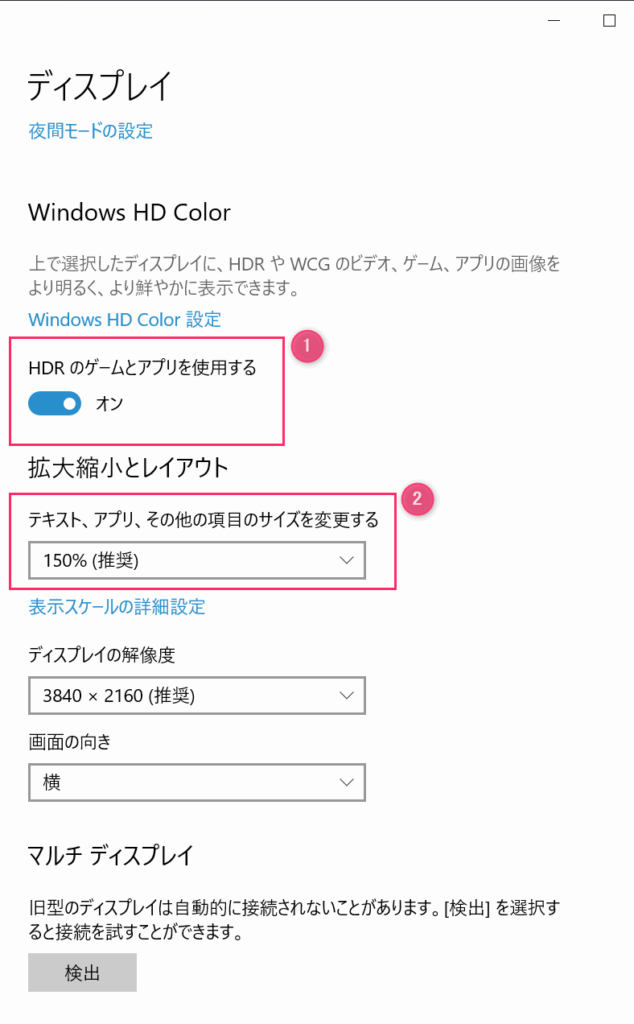
次にnvidiaのアプリを入れている前提として、デスクトップで右クリック→「NVIDIAコントロールパネル」→「G-SYNCの設定」でG-SYNCを接続しているディスプレイに適用します。
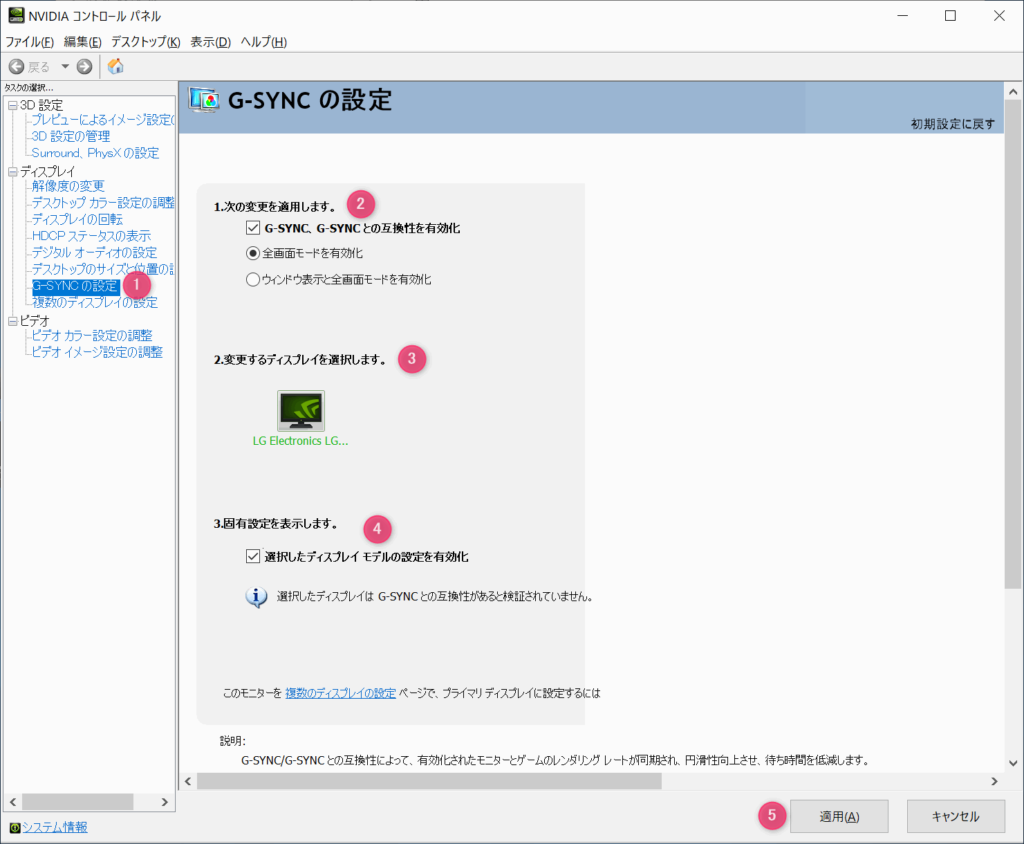
使ってみた感想
パネルタイプはVAなのでかなり純粋な「黒」を表現でき、コントラスト比を高くしやすいので黒が多い映像には強いと感じました。弱点としては見る角度によって透過してくる光量が違うので、視野角による輝度変化と色変化で正面以外で見た場合では薄く感じます。
後になって気づいたのですが、マウスの動きによって明るさが変わるローカルディミング機能が煩わしかったので、ジョイスティックで一旦設定をオフにしました。それ以外は特に不都合は感じませんでした。
軽くゲームをプレイしてみたところ、映像に感してはさすがに4Kで、映像は美しく画面から飛び出してくるようなリアルさを感じました。以前は27型のディスプレイを使用していましたが、今回のディスプレイが31.5型でいっきに迫力がましました。
まとめ
- 組み立てや接続は用意。
- 設定はジョイスティックで操作がしやすい。
- HDRやG-SYNC、FreeSyncに対応。
- パネルタイプはVA。
- 黒系の映像に強く、角度に弱い。
- 4Kとしての性能は満足が行くレベル。
初めて4Kディスプレイを購入したのですが、視覚野による色の変化以外はおおむね満足しています。
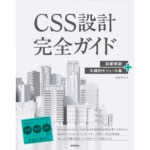

コメント